| 鸿蒙装谷歌 篇一:安装谷歌服务助手,P50系列(向下兼容)也能行 | 您所在的位置:网站首页 › 鸿蒙怎样安装谷歌商店 › 鸿蒙装谷歌 篇一:安装谷歌服务助手,P50系列(向下兼容)也能行 |
鸿蒙装谷歌 篇一:安装谷歌服务助手,P50系列(向下兼容)也能行
|
鸿蒙装谷歌 篇一:安装谷歌服务助手,P50系列(向下兼容)也能行
2021-08-25 13:55:27
98点赞
279收藏
105评论
自从mate20p升级到mate40,从emui11升级到鸿蒙,新手机的谷歌套件一直是我心心念念,之前是因为业务需要用到,现在大多是看youtb。在网上找了很多大神的帖子,按照他们的方法折腾了很久,手机都不知道重启了多少次了,终于有了现在的总结篇。码字不易,麻烦大家多收藏点赞。
本人不是技术猿,所以方法肯定不是原创,只不过尝试的方法多了,入的坑多了,就总结出一条尽量避坑的法子,让大家提前做好准备,少走弯路,少出问题,大大提升成功率。目前这篇对新手机P50系列也是有效的,就更不用说其他型号的手机了。 其实要在鸿蒙用上谷歌,最简单的方法就是在emui系统的时候就装好谷歌全家桶,这样子升级了鸿蒙也照样可以使用。当然有些人新手机买来就是鸿蒙或者一大早为了尝鲜早早升级鸿蒙的(和我一样),退回到emui系统装好谷歌全家桶,再升回鸿蒙系统,也是有人这么操作的。但这种法子,如果你手机有很多资料的话,还得备份出来,到时软件还得重装,非常麻烦。有些人是安装网上所谓的Gspace软件,里面包含了谷歌全家桶,但是实际使用上非常鸡肋,问题颇多。 鸿蒙装谷歌,主要分两大部分操作,所以我就分为两篇来阐述,文章太长,图片太多也不方便取用。这是篇一,主要任务是安装谷歌服务助手。  非华为电脑安装最新华为管家11.1.100几乎实现全部华为设备协同功能之前写过一篇《非华为电脑如何设置和华为手机的多屏协同和一碰传》(蝴蝶刀阿拓| 赞472 评论355 收藏4k查看详情重点我都加粗标出了: 非华为电脑安装最新华为管家11.1.100几乎实现全部华为设备协同功能之前写过一篇《非华为电脑如何设置和华为手机的多屏协同和一碰传》(蝴蝶刀阿拓| 赞472 评论355 收藏4k查看详情重点我都加粗标出了: 1、先去度盘或者文叔(👈点击名字获取文件;文叔仅能提供7天有效期)下载文件,解压,将图中的鸿蒙教学安装包剪切到电脑C盘根目录下
2、用数据线连接手机和电脑,
3、打开手机设置,滑倒最下方,点击"关于手机",然后点击版本号(不是型号)7次,然后需要输入锁屏密码(在篇一或者篇二操作中,但凡出现需要输入密码,或者请求连接或者通过的,都全部确定同意或者输入密码)
4、这时打开电脑C盘的鸿蒙教学安装包文件夹,然后双击打开“请打开此文件bat”,出现一个弹窗,如果你是华为手机(或者麒麟芯片的手机)统一输入1,再回车。(这时有些手机会出现提示”是否允许USB调试”,选始终允许,确定;有些手机不会弹出,这个没关系的)这时新的绿色弹窗会显示两个success。这时有些手机会弹出安装“备份”的软件,点击安装就好(有些手机不会弹出)。
5、
6、电脑打开下载下来的文件,里面有个“Huawei。zip”,
7、在手机上,长按这个“Huawei”文件,点击右下角“更多”,选择“解压到”,选择“自定义存储位置”,选择“我的手机”,再返回确定,一下子就解压完成的
8、打开手机设置,系统和更新,点击“备份和恢复”,点击同意,然后一系列允许
9、回到手机桌面,这时有个谷歌服务助手,点击打开,点击允许和“激活”,这时你的手机就有装谷歌全家桶的基础了。
(另外有些人会打开谷歌服务助手,看到里面有全家桶,还有一个下载按钮,会很兴奋,以为下载安装就好了。但实际上这个是下载不了的 休息一下,期待篇二的操作吧。码字不易,麻烦大家多收藏点赞。 
|
【本文地址】



 所以还是直接在鸿蒙上安装谷歌更加迫切且方便。
所以还是直接在鸿蒙上安装谷歌更加迫切且方便。 (如果电脑和手机能多屏协同最好,直接在电脑屏幕上就能操作全部,如果没有的话也没问题,同样能安装谷歌服务助手。如果想要安装多屏协同,可以看看我之前的文章先设置协同)
(如果电脑和手机能多屏协同最好,直接在电脑屏幕上就能操作全部,如果没有的话也没问题,同样能安装谷歌服务助手。如果想要安装多屏协同,可以看看我之前的文章先设置协同)  。
。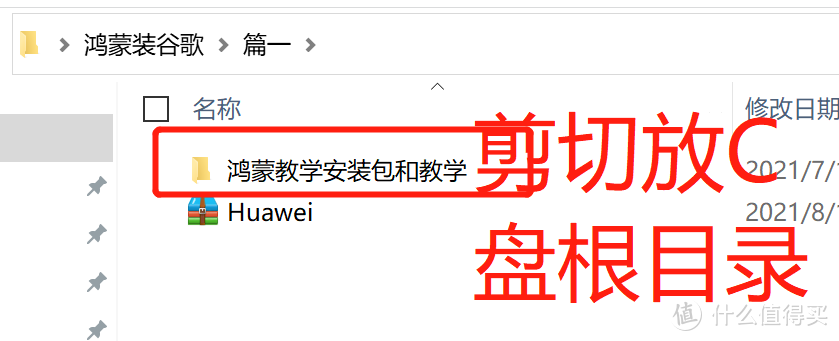
 必须用数据线连接哦。在手机上左下拉菜单,点击“正在通过USB充电”,出来的选项中选择“传输文件”,然后返回手机桌面;
必须用数据线连接哦。在手机上左下拉菜单,点击“正在通过USB充电”,出来的选项中选择“传输文件”,然后返回手机桌面;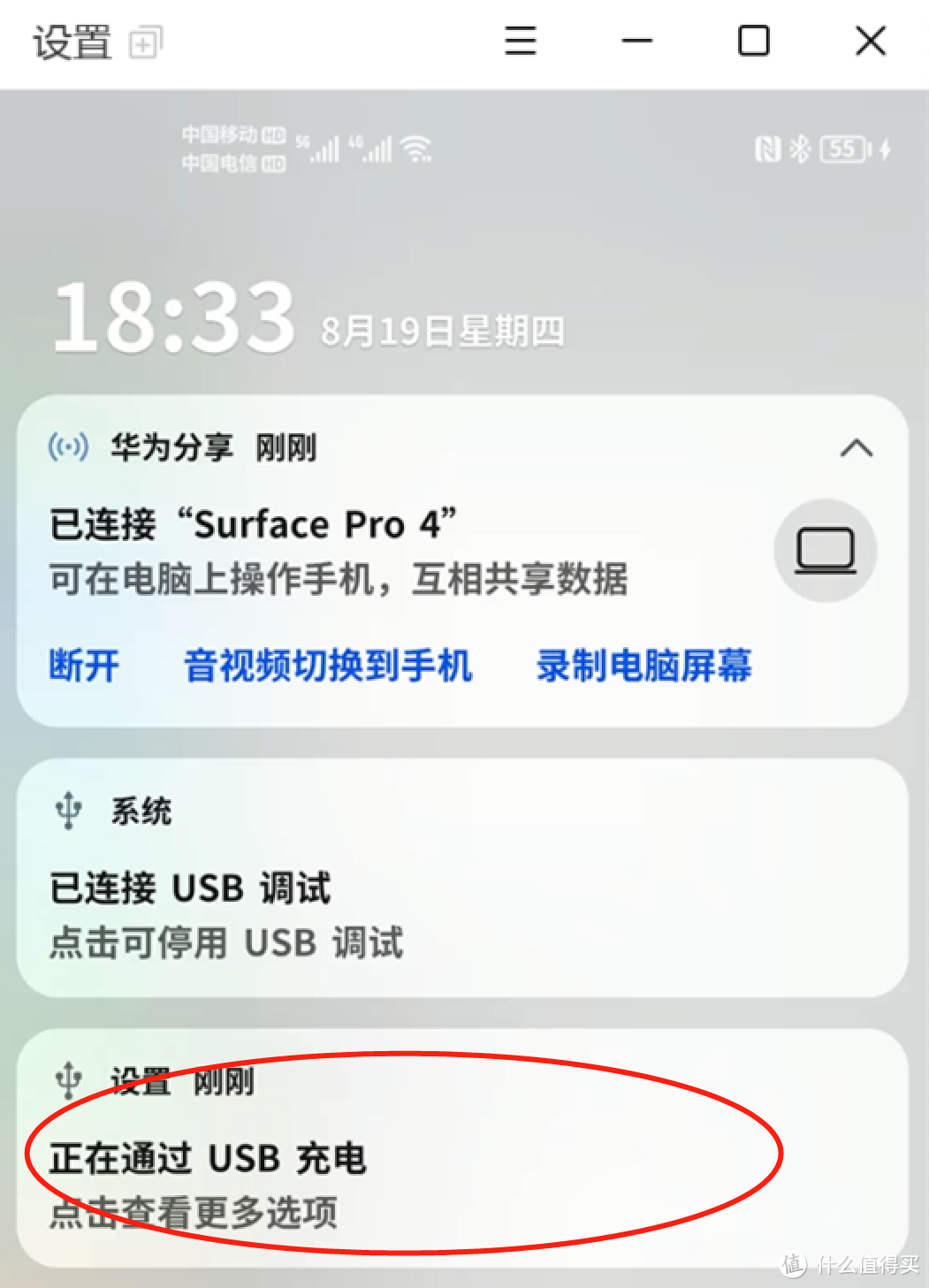
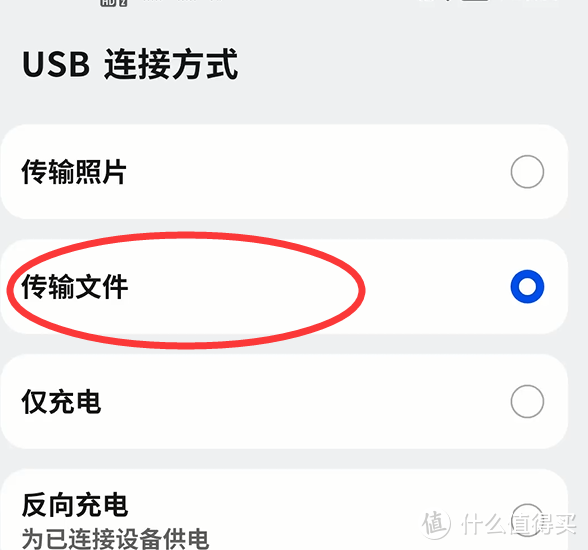
 这时开发者模式就打开了。返回上层(设置),点击"系统和更新",点击“开发人员选项”,打开“USB调试”,这时有弹窗,点确定;
这时开发者模式就打开了。返回上层(设置),点击"系统和更新",点击“开发人员选项”,打开“USB调试”,这时有弹窗,点确定;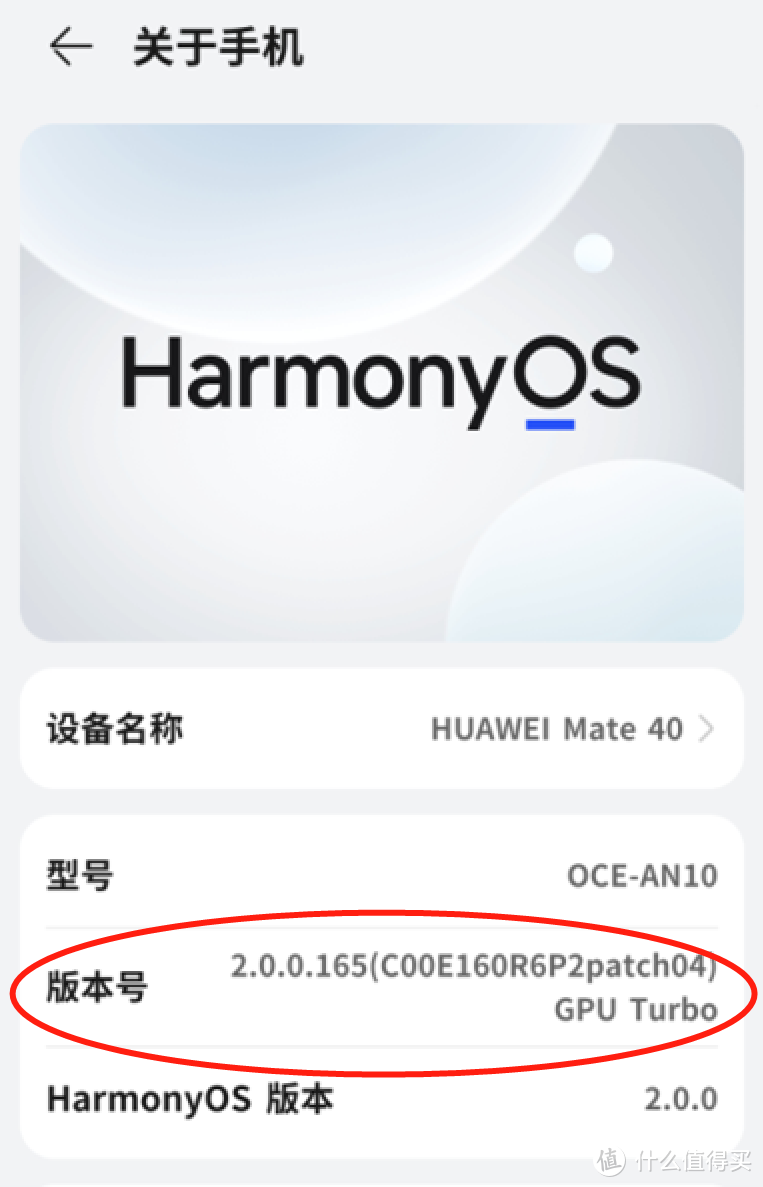
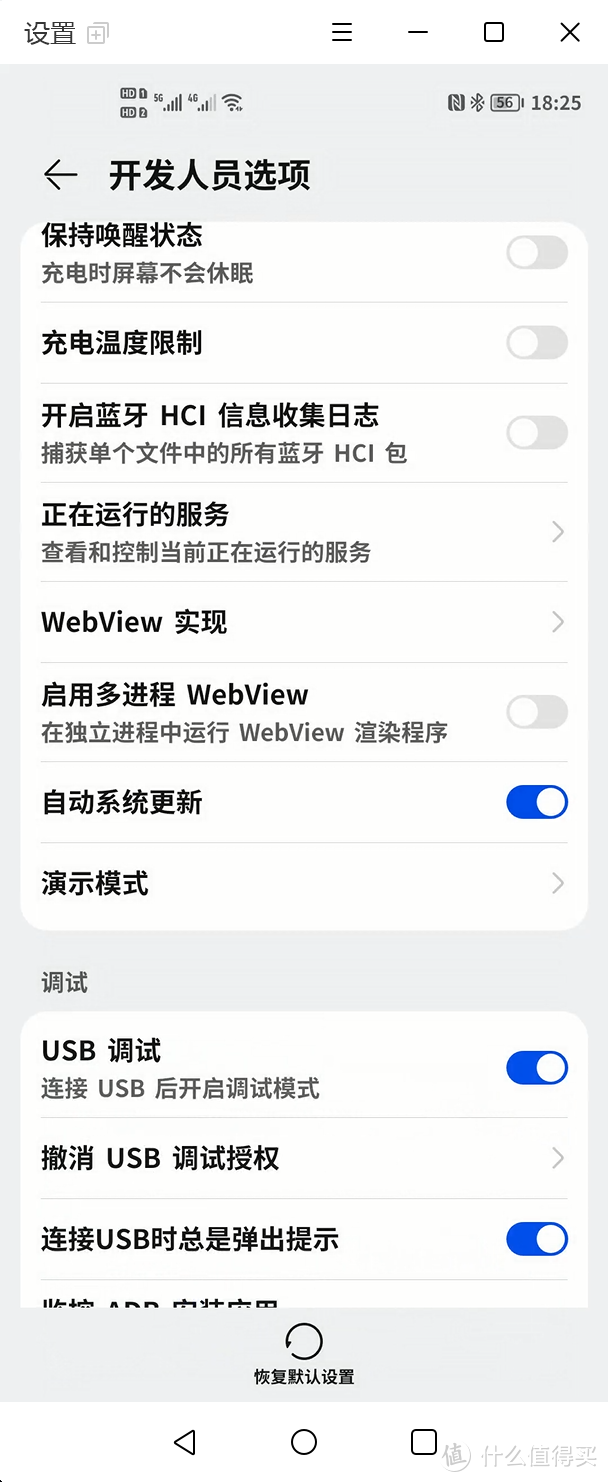

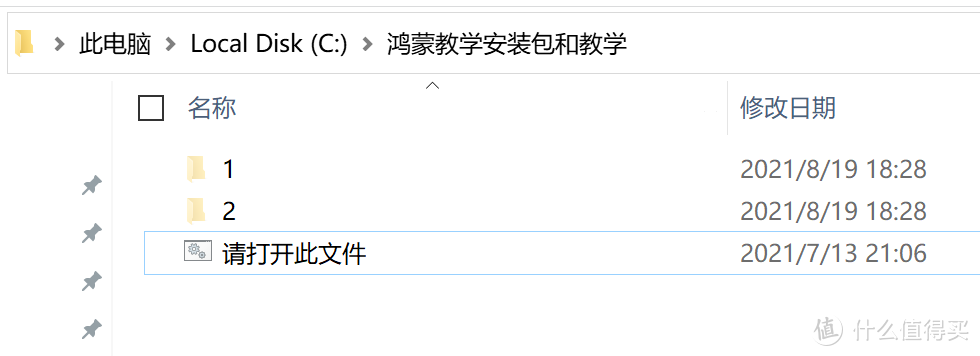
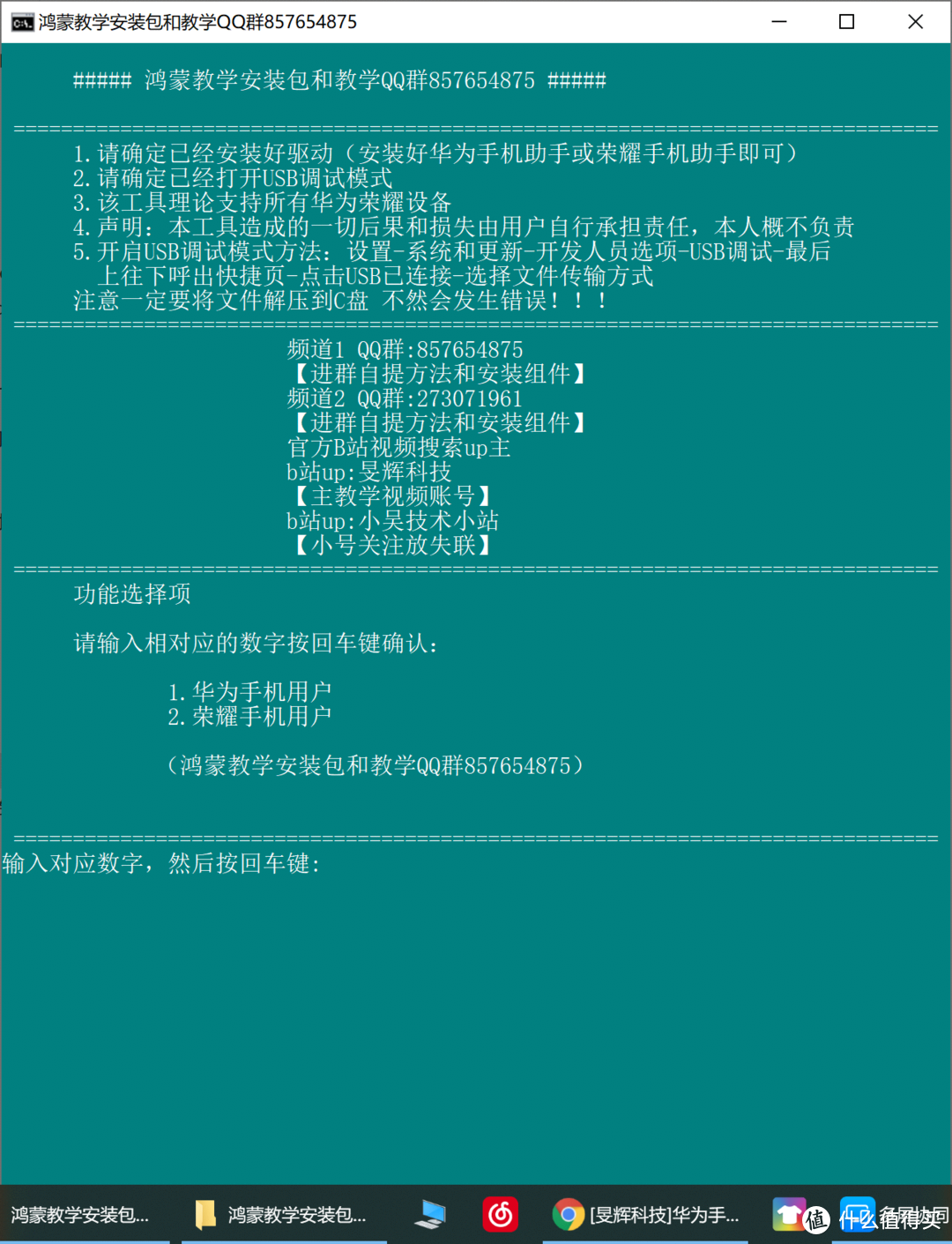
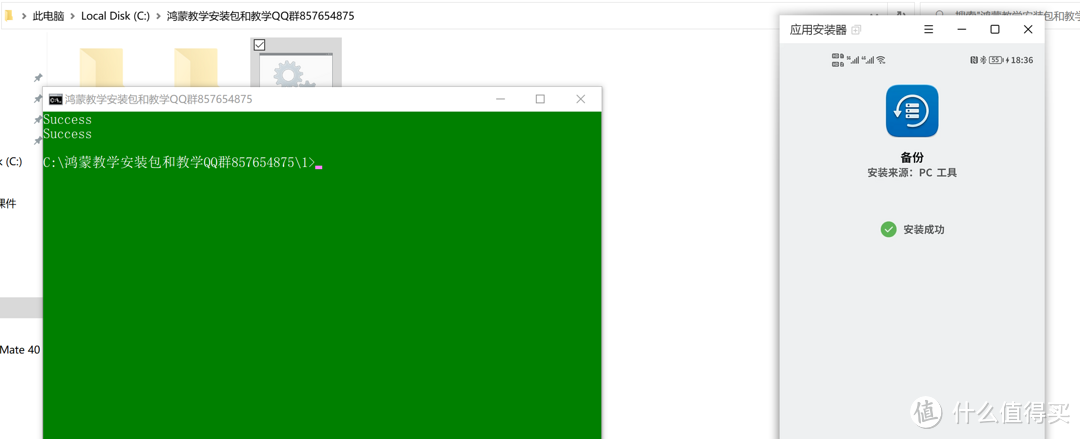
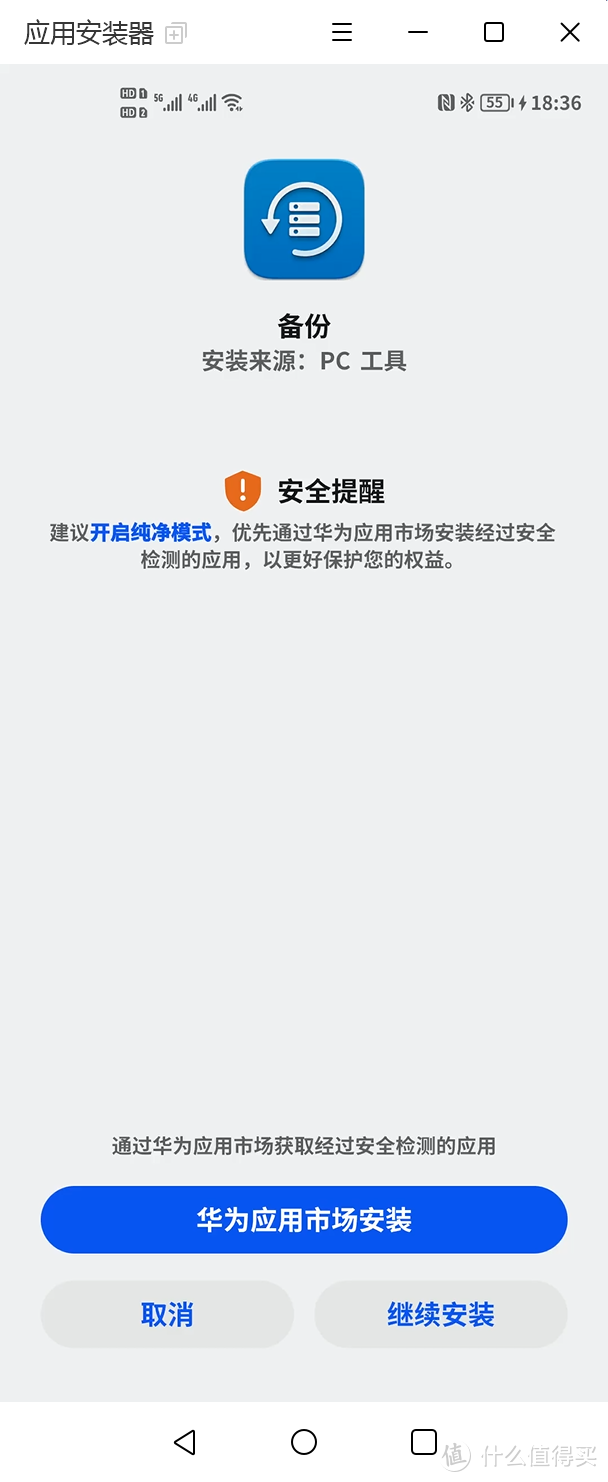
 打开手机设置,系统和更新,选择日期和时间,关闭自动设置,将日期改成2019年6月。回到手机桌面,打开“文件管理”,点击“我的手机",新建一个文件夹(自己命名,比如我命名成“鸿蒙装谷歌”)
打开手机设置,系统和更新,选择日期和时间,关闭自动设置,将日期改成2019年6月。回到手机桌面,打开“文件管理”,点击“我的手机",新建一个文件夹(自己命名,比如我命名成“鸿蒙装谷歌”)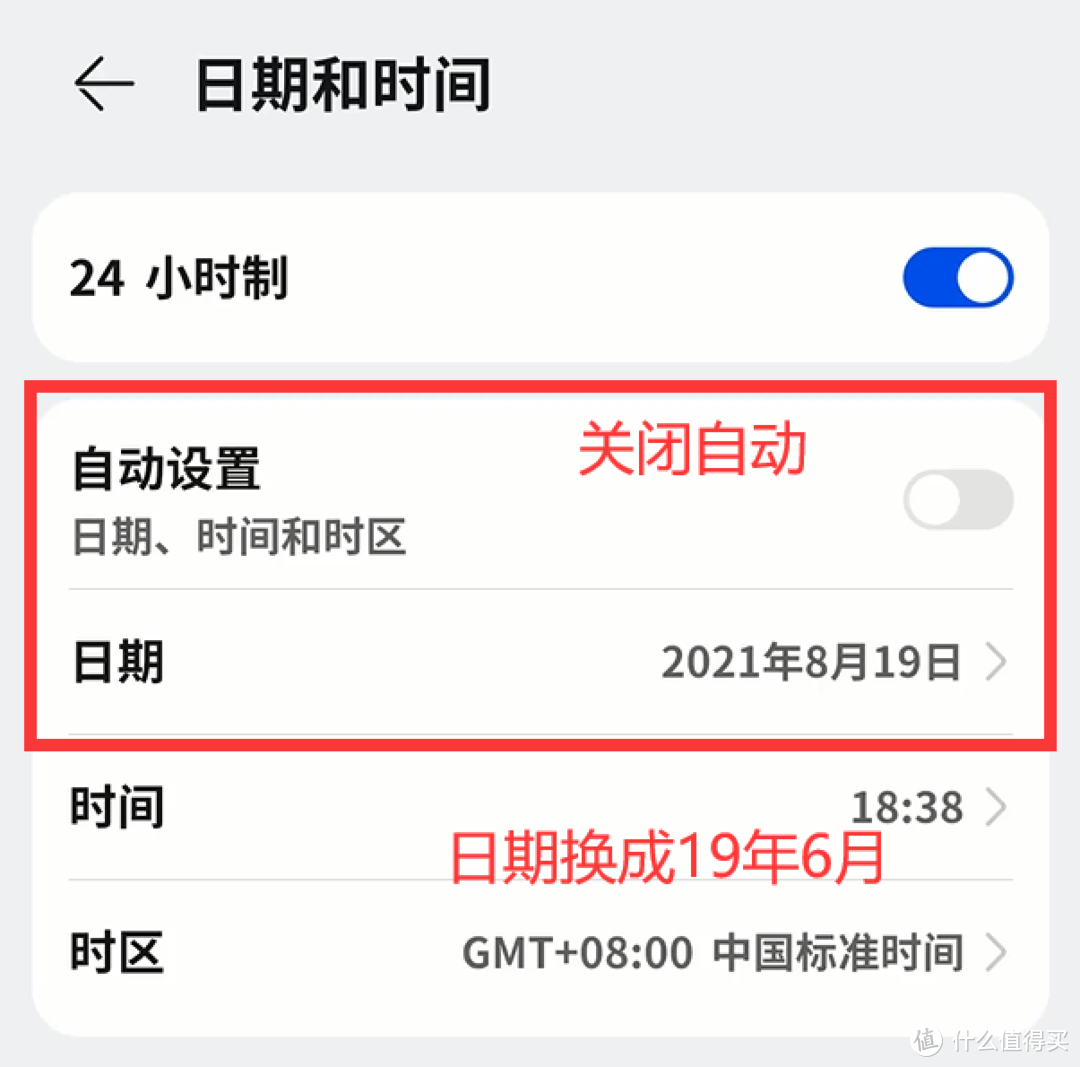
 将它拷贝到手机刚刚新建的文件夹里(此时手机电脑是用数据线连接着的,可以在电脑C盘找到手机的盘符,打开找到刚刚新建的文件夹)如果你有多屏协同,直接将电脑的文件拉到手机窗口对应的文件夹里就好了。
将它拷贝到手机刚刚新建的文件夹里(此时手机电脑是用数据线连接着的,可以在电脑C盘找到手机的盘符,打开找到刚刚新建的文件夹)如果你有多屏协同,直接将电脑的文件拉到手机窗口对应的文件夹里就好了。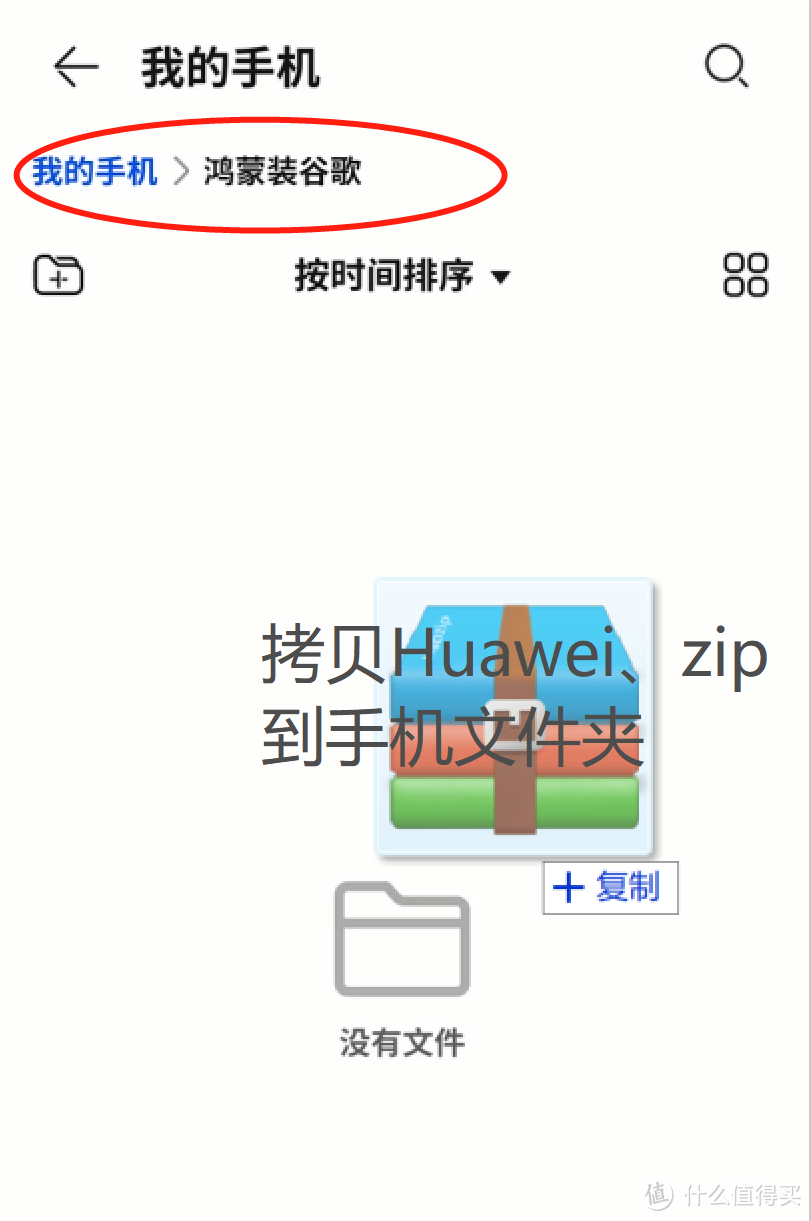
 。
。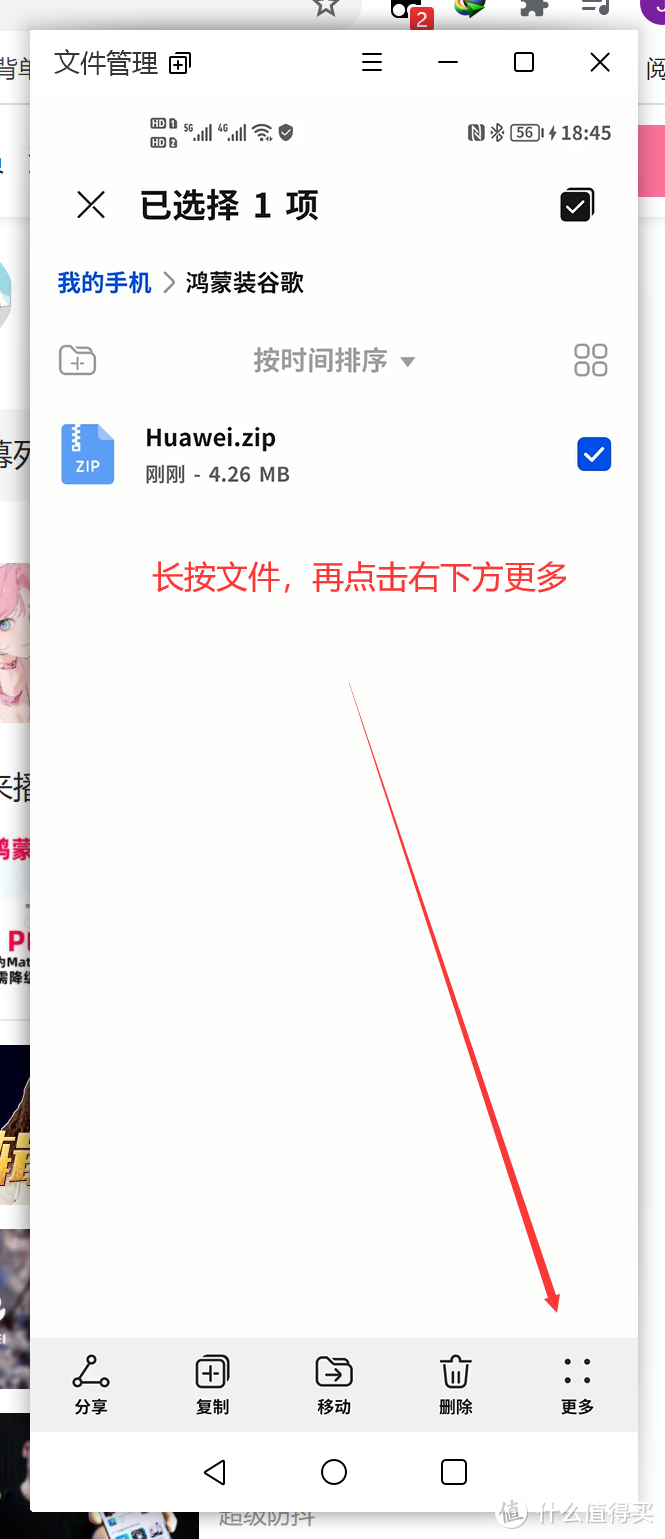
 ,然后返回上一页“系统和更新”,再点击进入备份和恢复,点击右上角,选择”从内部存储恢复“,点击里面的文件,这时需要输入密码(a12345678,如果没记错的话)然后它就开始进行应用和数据恢复了。
,然后返回上一页“系统和更新”,再点击进入备份和恢复,点击右上角,选择”从内部存储恢复“,点击里面的文件,这时需要输入密码(a12345678,如果没记错的话)然后它就开始进行应用和数据恢复了。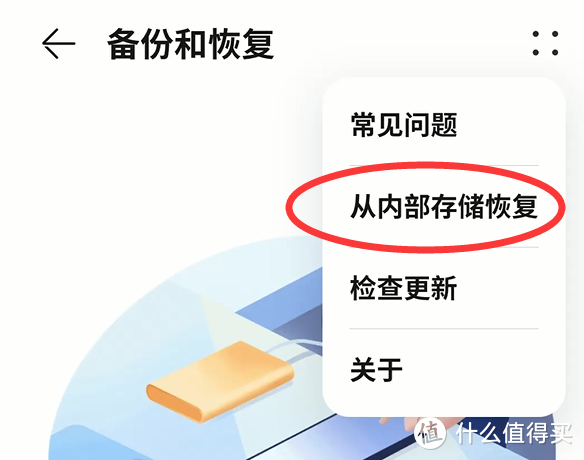
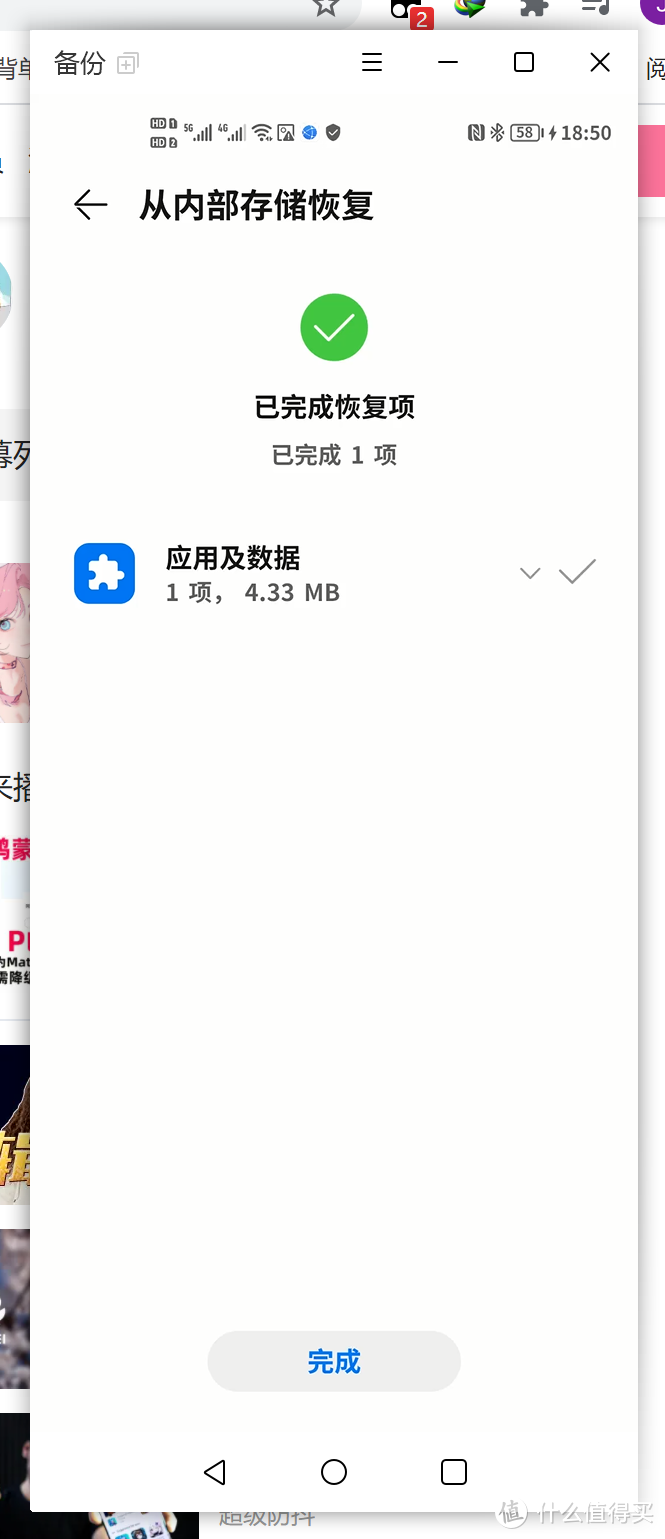
 篇一到此就算完成了。这时可以将时间的自动设置打开恢复时间和日期了。
篇一到此就算完成了。这时可以将时间的自动设置打开恢复时间和日期了。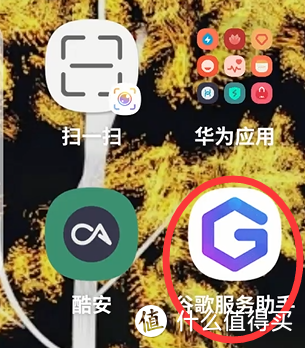
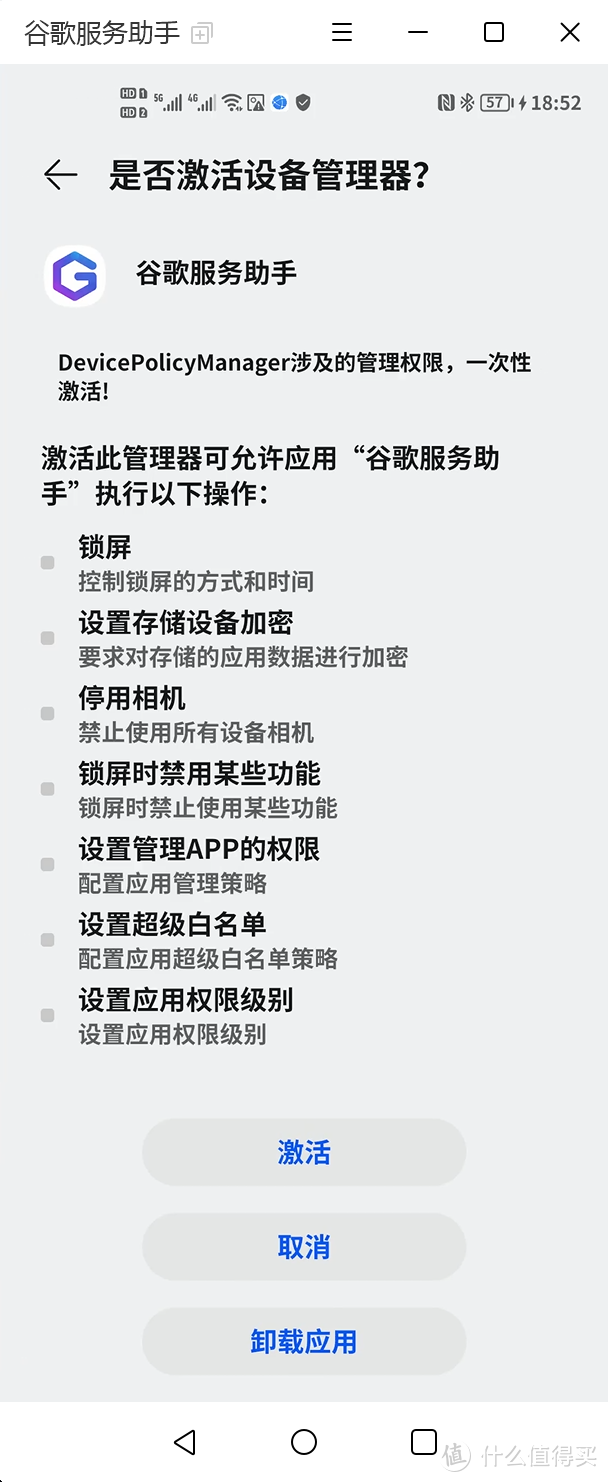
 ,点击会弹出暂停或者感叹号。这个服务助手安装好就不用理他了,需要进行篇二的操作才能用上谷歌)
,点击会弹出暂停或者感叹号。这个服务助手安装好就不用理他了,需要进行篇二的操作才能用上谷歌)